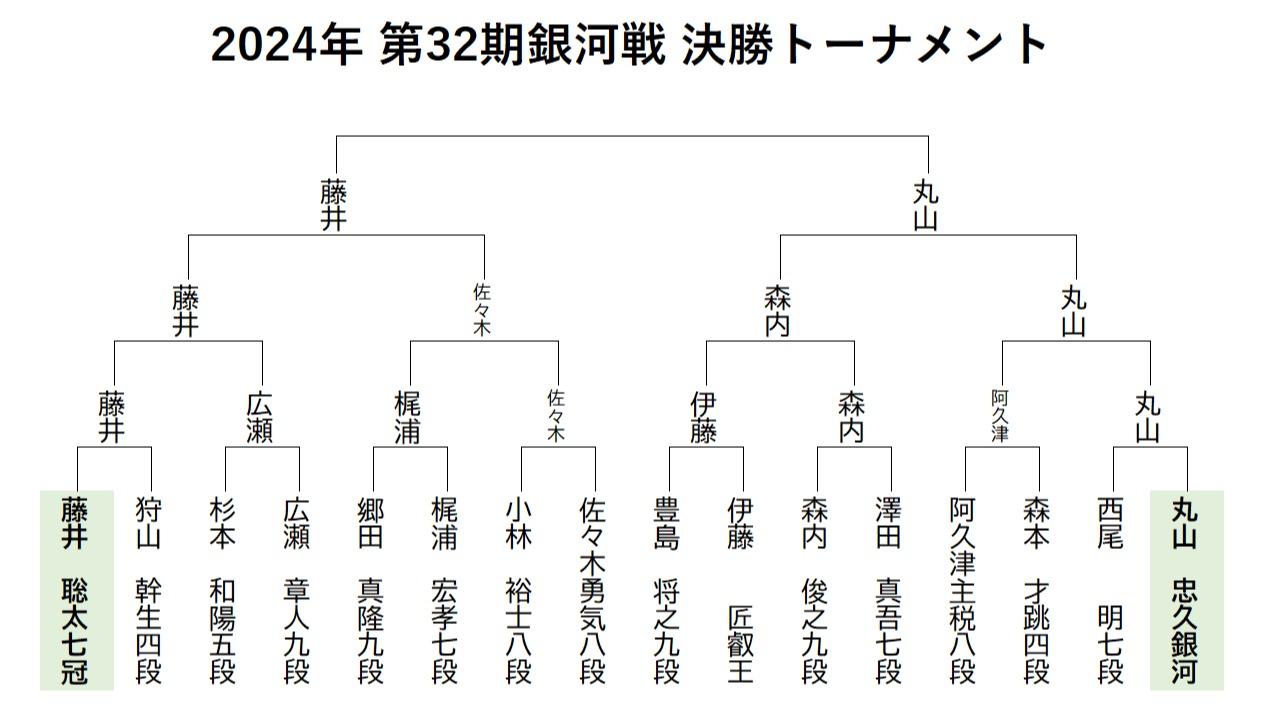macOS Sequoiaの隠れた魅力発見!絶対試したい新機能10選

macOS Sequoia は、iOS 18 や iPadOS 18 の影に隠れがちですが、Mac ユーザーにも多くの恩恵をもたらすアップデートです。中でも注目すべきは「iPhoneミラーリング」機能。Mac と iPhone を併用するユーザーにとっては、欠かせない機能となるでしょう。
この記事では、macOS Sequoia にアップデートした後にぜひ活用していただきたい新機能を厳選してご紹介します。中には、「こんな機能、誰も気づかないのでは?」というものも含まれていますので、ぜひ最後までお楽しみください。
①Mac から iPhone を操作する「iPhoneミラーリング」
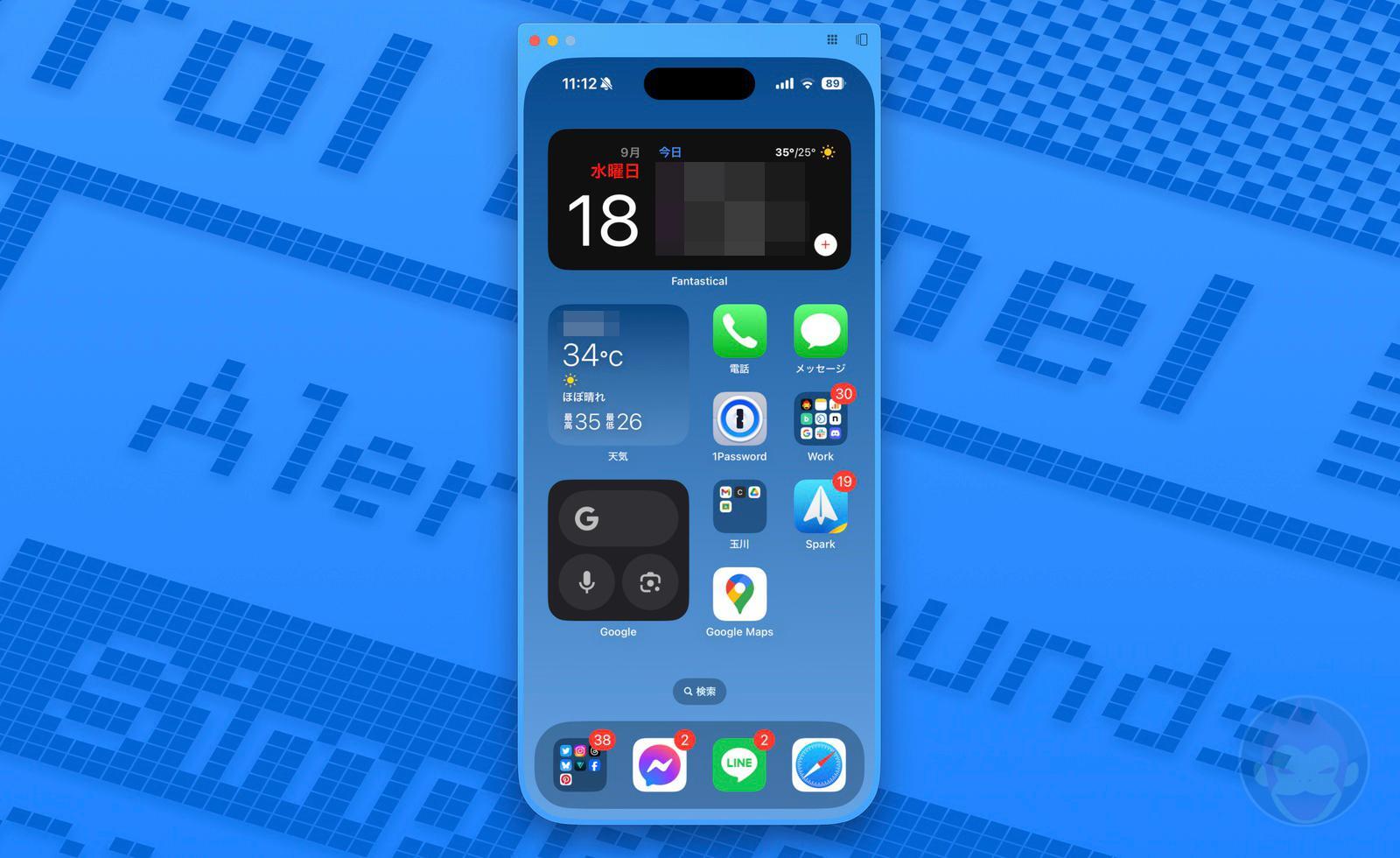
macOS Sequoia の目玉機能である「iPhoneミラーリング」を使えば、Mac から iPhone を遠隔操作できます。Mac のマウスやトラックパッドで画面を操作し、キーボードで文字を入力することが可能です。スタンバイモード中でも利用できます。
アップデート後、Dock に追加された「iPhoneミラーリング」をクリックして iPhone に接続します。接続できない場合は、iPhone を再起動してみてください。
iPhone ミラーリングを有効にすると、iPhone に届いた通知はすべて Mac にも通知されます。しかし、アプリによっては Mac アプリがあり、二重に通知される場合があります。
通知を制御するには、システム設定アプリ「通知」から行います。「iPhone からの通知を許可」をクリックし、通知を受信したいアプリを指定できます。
なお2024年内には Mac と iPhone 間でファイルを転送できる機能が実装される予定です。
②ウィンドウのタイル機能
Magnet や BetterSnapTool をすでに使っている人にとっては不要な機能かもしれませんが、macOS Sequoia にはウィンドウのタイル機能が用意されています。ウィンドウを画面の端に近づけると白い枠が表示され、枠に合うようにウィンドウがリサイズされます。
純粋な機能としては十分ですが、より細やかな設定を希望するのであれば BetterSnapTool のほうがおすすめです。
③ウィンドウのダブルクリック、全画面表示に対応
macOS Sequoia では、ウィンドウの上部をダブルクリックすることで全画面表示が可能になりました。従来は「拡大/縮小」に限定されていました。
④ビデオ会議で背景が設定可能に
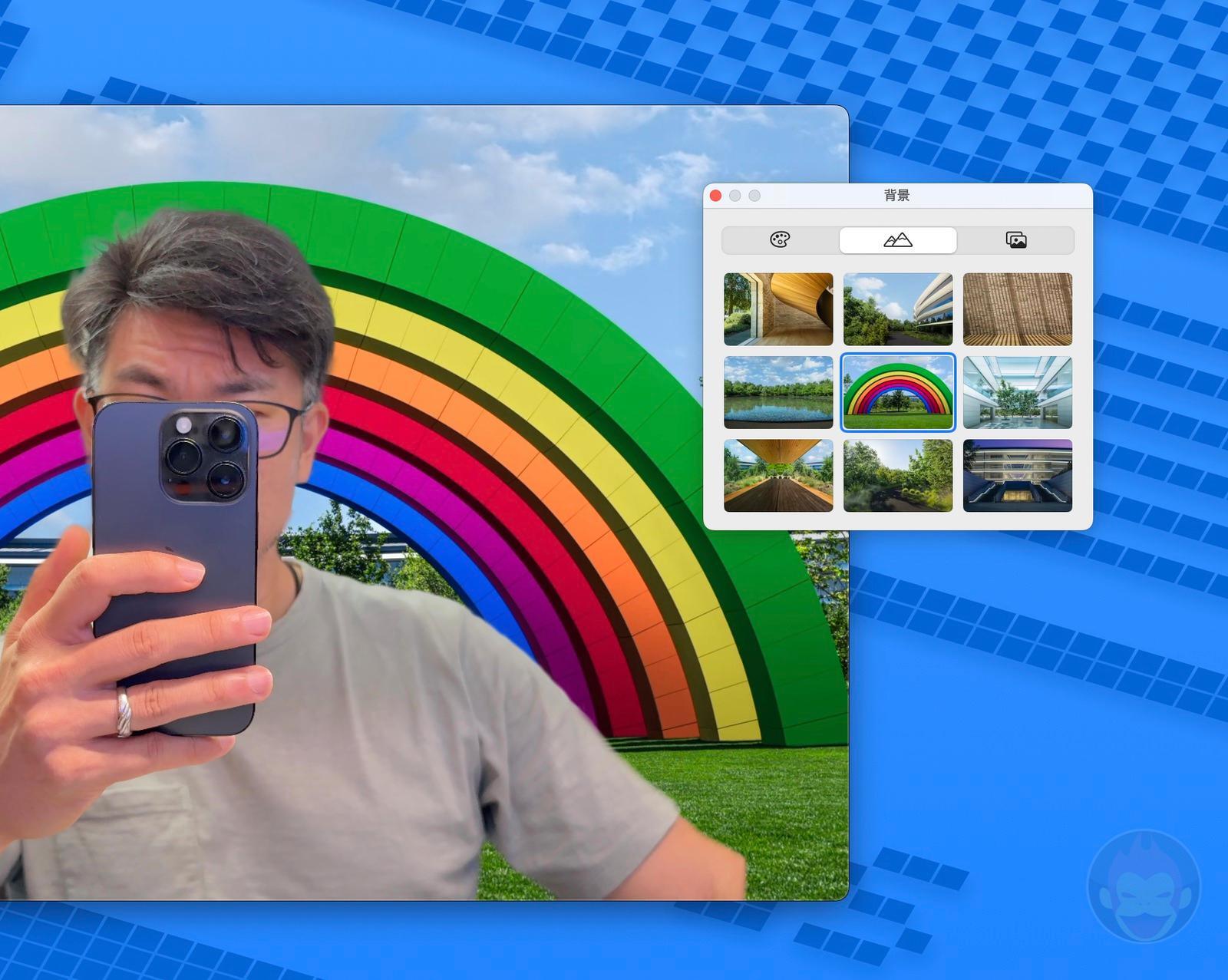
macOS Sequoia のビデオ会議機能では、背景を設定できるようになりました。擬似的にティム・クック CEO 気分を味わえるので、とても楽しい機能です。
自分自身の背景を設定することもできます。また、ビデオ会議関連の新機能として、画面をビデオ通話で共有する前にプレビューできる「発表者オーバーレイ」や「プレビュー再生」などが利用できます。
⑤Apple 版広告ブロッカー「気をそらず項目を非表示」
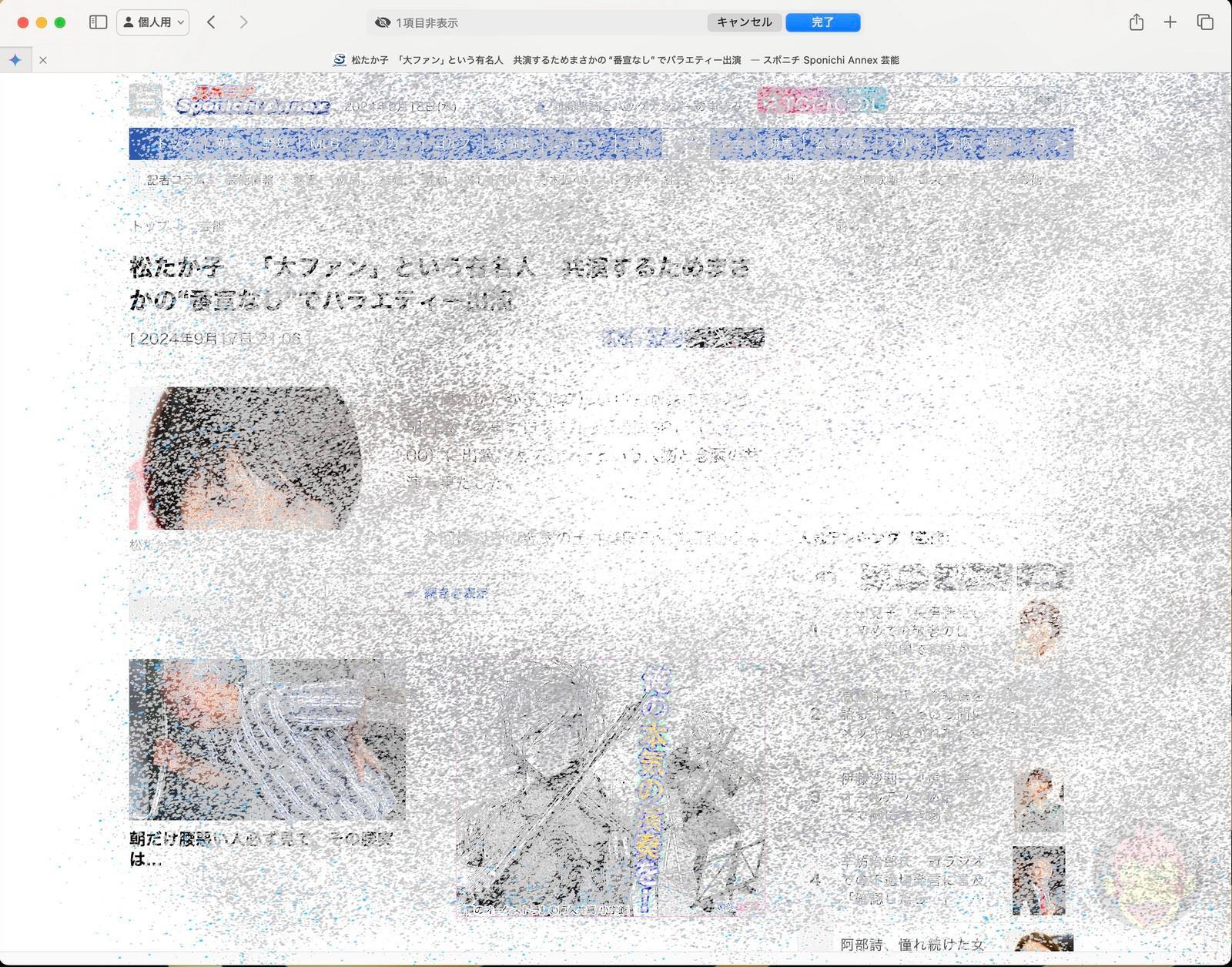
iOS 18 の新機能としてすでに話題になっていますが、macOS Sequoia の Safari でも「気をそらす項目を非表示」が実装されています。
最近、芸能関連を中心とした一部ウェブサイトでは、数秒間の広告を見なければ記事が読めない広告が実装されています。
これで試したところ、見事に非表示にすることができました。困っている人はぜひ試してみてください。
⑥独立した「パスワード」アプリ登場、Chrome エクステンションも用意
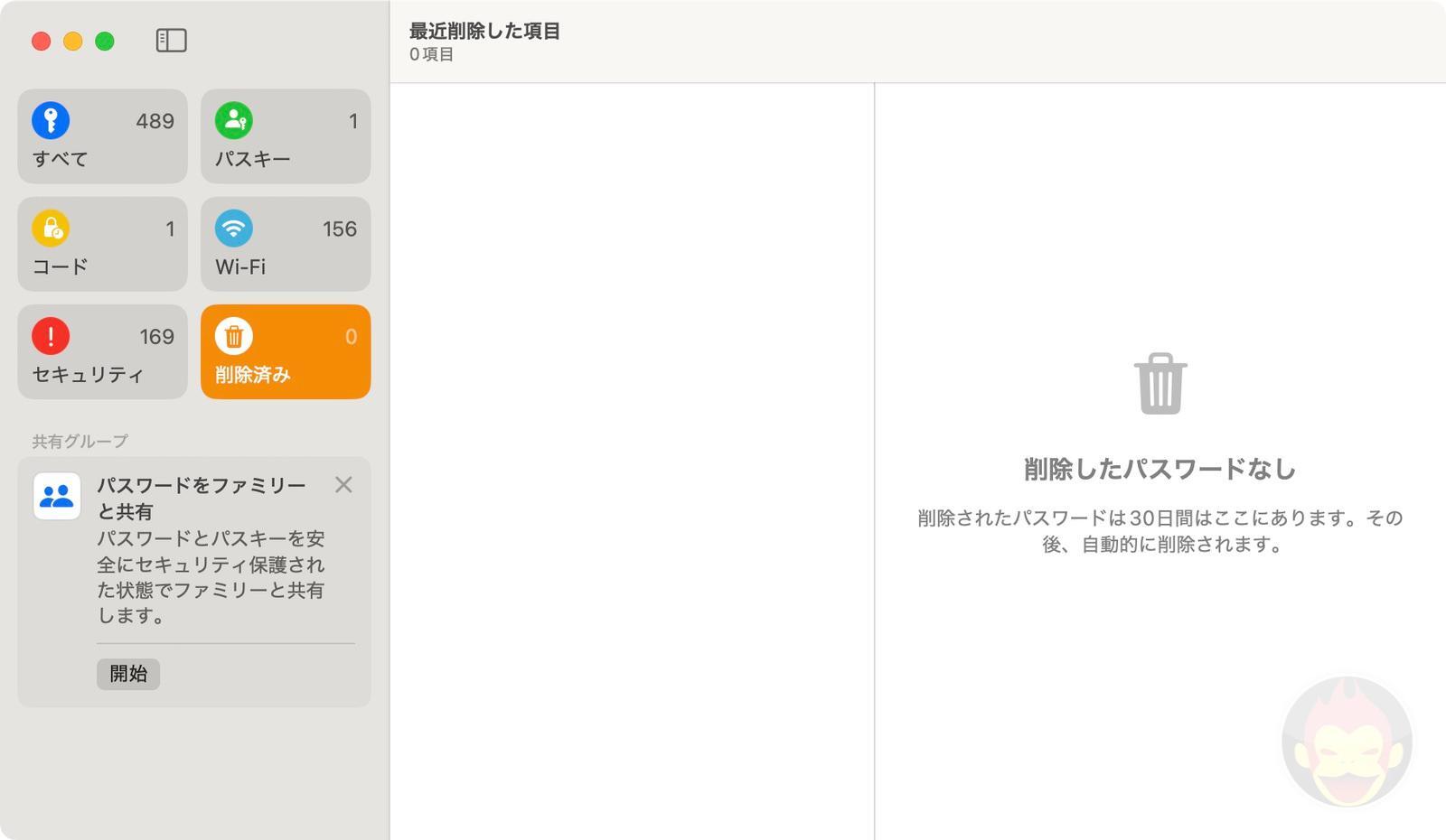
macOS Sequoia には、iOS 18 と同様に新しい「パスワード」アプリが追加されました。ウェブサイトやアプリが必要とするパスワード、パスキー、Wi-Fi パスワード、確認コードを管理するアプリです。
Chrome 用エクステンションも用意されており、iPhone で保存されたパスワードを利用できます。
macOS では長年「キーチェーンアクセス」アプリが用意されていました。macOS Sequoia になってもアプリは存在しています。
⑦メモアプリで長いメモを折り畳めるように
メモアプリは、メモ内から直接オーディオ録音を開始して、関連するコメント、チェックリスト、書類と共に保存できるようになりました。また装飾機能が充実している他、表示の整理整頓がしやすくなっています。
折り畳み可能なセクションは長文をまとめる人にとっては便利でしょう。「見出し」または「小見出し」の下に文章を書いた場合、その下にある文章は「折り畳み可能なセクション」として認識され、非表示にできます。
ただし折り畳み可能なセクションは、次に見出しまたは小見出しが無い限り、最後の見出しの下を折り畳み可能なセクションとして認識されるため、使用には工夫が求められそうです。
⑧新しい壁紙が登場
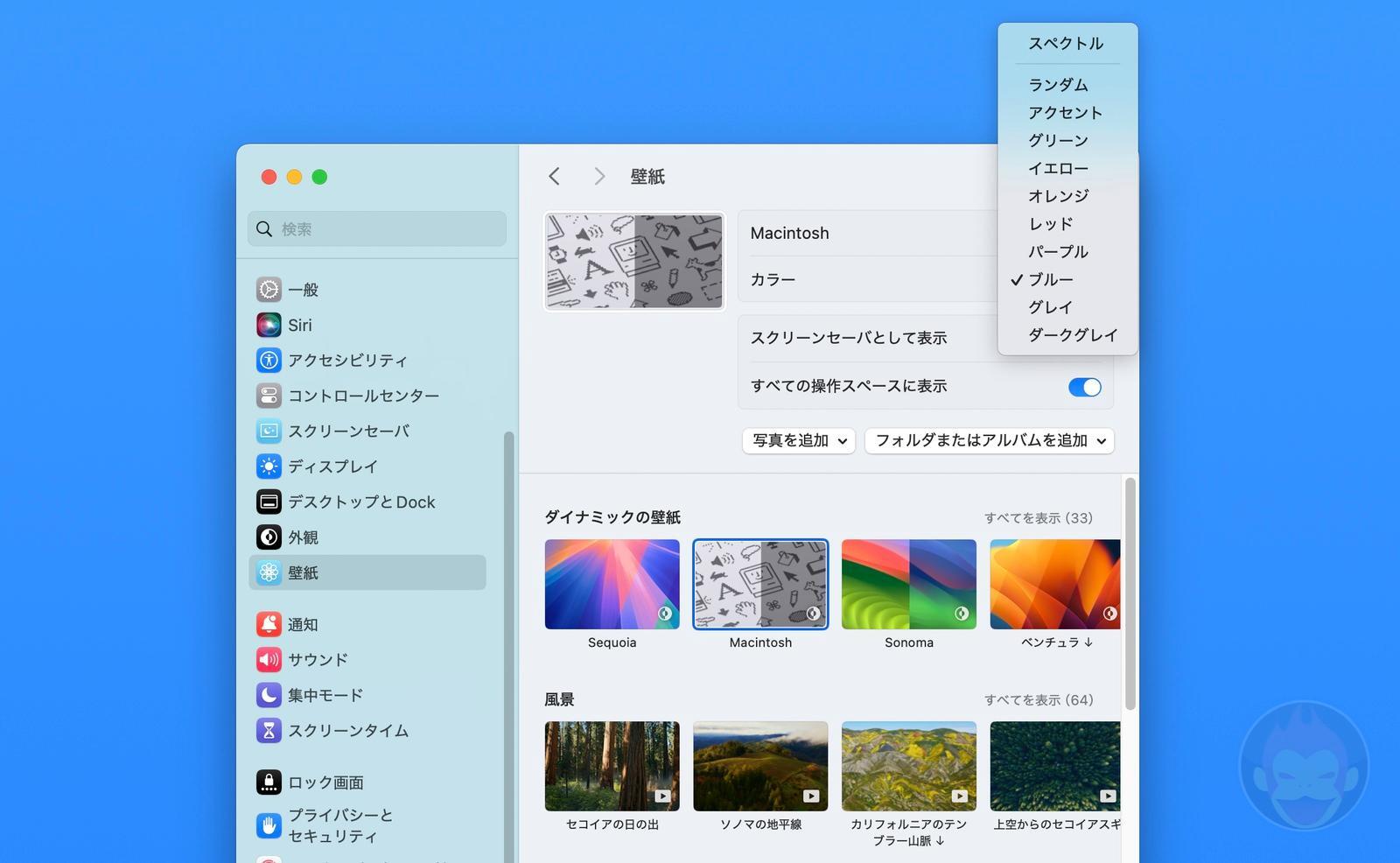
「Sequoia」や「Macintosh」などの新しいダイナミック壁紙、が追加。「セコイアの日の出」などの風景壁紙など、macOS Sequoia に合わせて新しい壁紙が多数含まれています。特に「Macintosh」がお気に入りです。
⑨新しい計算機アプリが登場
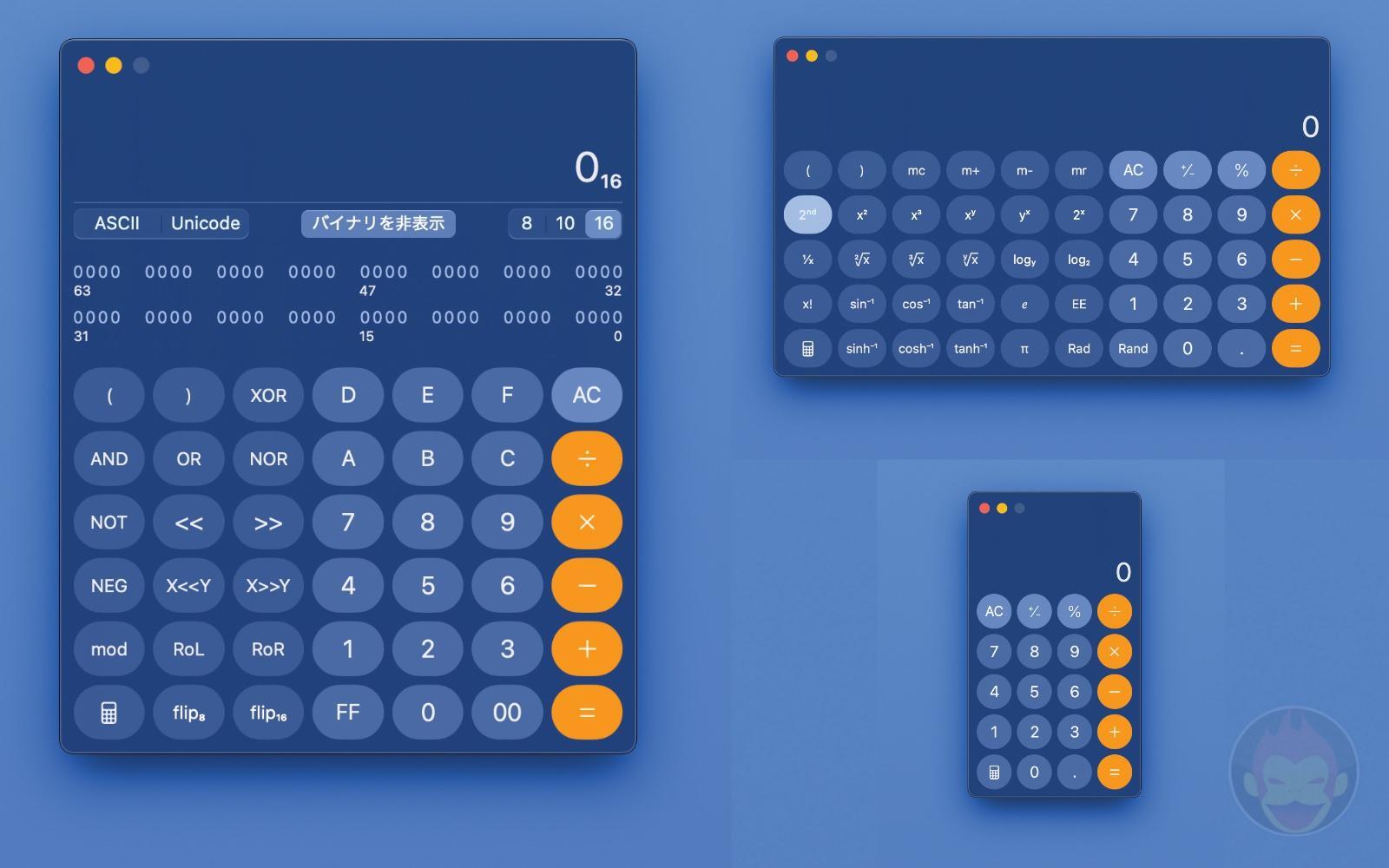
iOS 18 や iPadOS 18 で実装された多機能計算機アプリが登場しました。科学計算、手書き計算、換算機能が実装されています。特に換算機能はブラウザを起動せずに使えるため便利でしょう。
計算機の切り替えは「Command +1」「Command + 2」「Command + 3」で行えます。
⑩右クリックで外部ドライブをフォーマット可能に
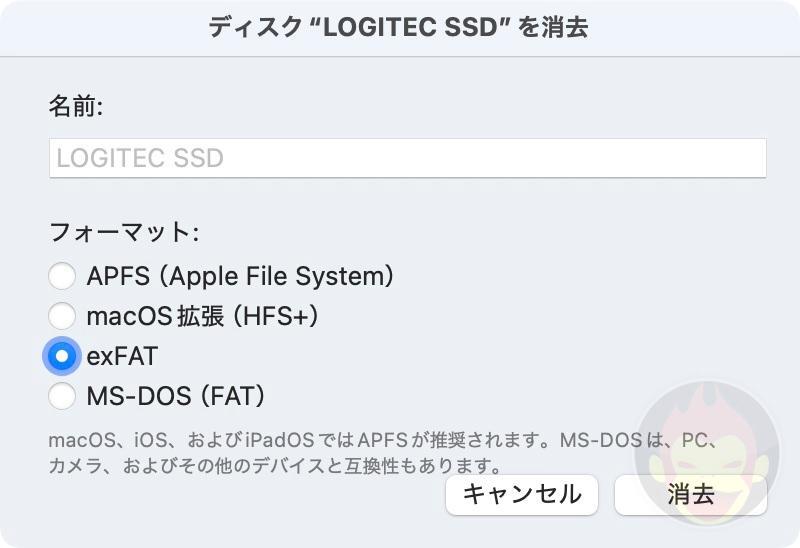
ポータブル SSD や外付けハードドライブを接続した際に、右クリックで出てくる「消去」メニューからドライブをフォーマットすることができるようになりました。手間がなくなった分、誤ってフォーマットしないよう、注意が必要です。
macOS Sequoia は、iOS 18 に比べると地味なアップデートかもしれませんが、Mac ユーザーにとって嬉しい新機能が多数搭載されています。その他の便利機能は、以下の記事を参考にしてみてください。